如何在电脑端QQ浏览器中添加广告过滤插件?
相信很多小伙伴都有在使用QQ浏览器,在其中如何才能添加广告过滤插件呢?方法很简单,下面小编就来为大家介绍。
具体如下:
1. 首先,打开电脑上的QQ浏览器。进入后,点击右上角的三条横线图标,在弹出窗口中点击“设置”。
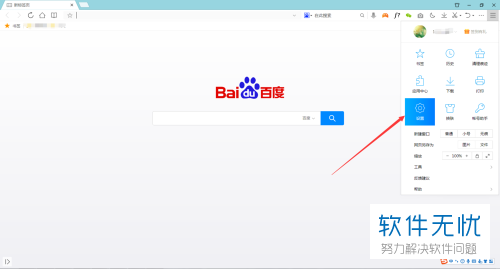
2. 打开下图所示窗口后,点击上端的“广告过滤”,在其中会包含一个默认的插件,点击其后的“立即安装”。
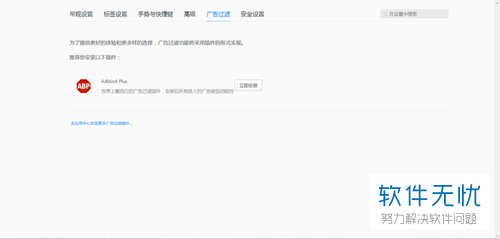
3. 安装完成后就会出现下图所示窗口:
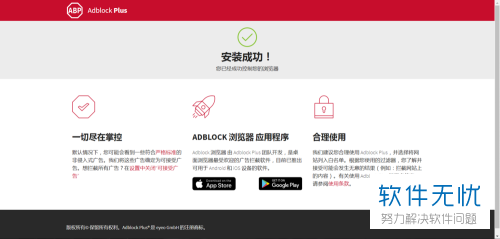
4. 如果我们想换成别的插件,就返回第二步中的窗口,点击上端的“广告过滤”,然后点击下图箭头所指处:

5. 之后就会进行应用中心,在右上角搜索框中输入广告关键字并进行搜索。
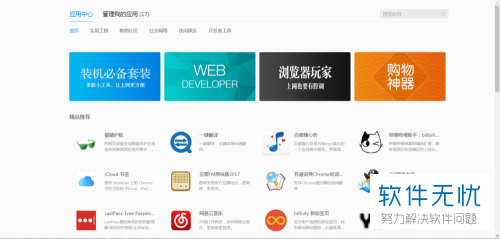
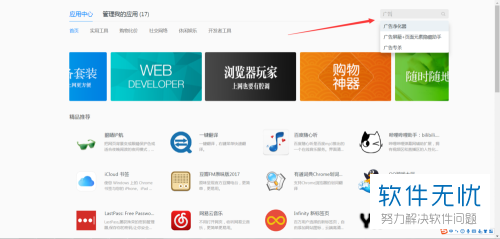
6. 之后页面中就会显示很多种类的插件,点击我们想要使用的插件后的“立即安装”即可。
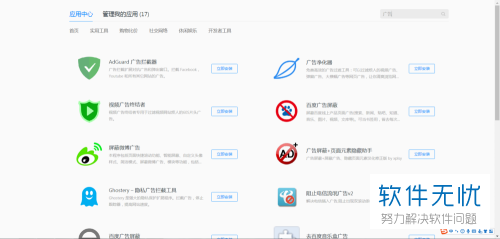
以上就是小编为大家介绍的在电脑端QQ浏览器中添加广告过滤插件的方法,希望能帮到你~
分享:
相关推荐
- 【其他】 WPS文字扩展名 04-28
- 【其他】 WPS文字可以一次性删除所有批注内容吗 04-28
- 【其他】 WPS文字校对功能 04-28
- 【其他】 WPS文字间隔距离怎么设置 04-28
- 【其他】 WPS文字间距怎么调整一致 04-28
- 【其他】 WPS文字加框怎么设置 04-28
- 【其他】 WPS文字镜像反转怎么弄 04-28
- 【其他】 WPS文字格式刷怎么用 04-28
- 【其他】 哔哩哔哩漫画怎么更换个人装扮 04-28
- 【其他】 WPS文字滚动播放 04-28
本周热门
-
iphone序列号查询官方入口在哪里 2024/04/11
-
输入手机号一键查询快递入口网址大全 2024/04/11
-
oppo云服务平台登录入口 2020/05/18
-
mbti官网免费版2024入口 2024/04/11
-
fishbowl鱼缸测试网址 2024/04/15
-
outlook邮箱怎么改密码 2024/01/02
-
光信号灯不亮是怎么回事 2024/04/15
-
哪个版本的qq可以无视群禁言 2017/05/05
本月热门
-
iphone序列号查询官方入口在哪里 2024/04/11
-
输入手机号一键查询快递入口网址大全 2024/04/11
-
oppo云服务平台登录入口 2020/05/18
-
mbti官网免费版2024入口 2024/04/11
-
outlook邮箱怎么改密码 2024/01/02
-
苹果官网序列号查询入口 2023/03/04
-
fishbowl鱼缸测试网址 2024/04/15
-
光信号灯不亮是怎么回事 2024/04/15
-
计算器上各个键的名称及功能介绍大全 2023/02/21
-
正负号±怎么打 2024/01/08












